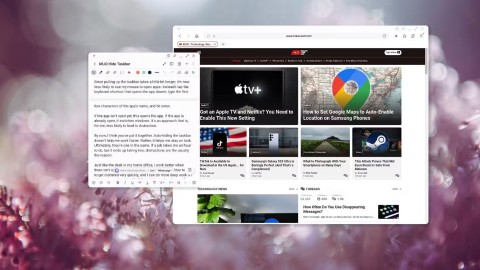Windows 11de Görev Çubuğu nasıl gizlenir/gösterilir

Windows 11'de görev çubuğu ekranın alt kısmında, görüntü alanının yalnızca küçük bir kısmını kaplıyor.
Windows 11 Görev Çubuğu'nda bazı önemli değişiklikler getirdi ve herkes bundan hoşlanmadı. Microsoft şimdi Görev Çubuğu'nda bir başka büyük değişikliğe hazırlanıyor. Peki bu yeni hamle kullanıcılar tarafından olumlu karşılanacak mı?
Microsoft nihayet Görev Çubuğu'na simgeleri küçültme özelliğini ekliyor
Windows Görev Çubuğu'nun dezavantajlarından biri, çok fazla uygulama açtığınızda Görev Çubuğu'nun Windows bunları bağlam menüsünün arkasına gizleyene kadar simgelerle aşırı yüklenmesidir. Birçok kişi macOS'un bu sorunu dinamik simge küçültme yoluyla ele alış şeklini çok beğendi ve Windows sonunda bu yaklaşımı benimsemeye karar verdi.
Bu özellik şu anda beta aşamasındadır ve denemek için Windows Insider programına kaydolmanız gerekir. Bu henüz gizli bir özellik olduğundan, bu özelliğe erişmek için ViveTool'u ve 29785184 özellik kodunu da kullanabilirsiniz . Beta güncellemesini yükledikten sonra bu özelliği etkinleştirmek için şu adımları izleyin.
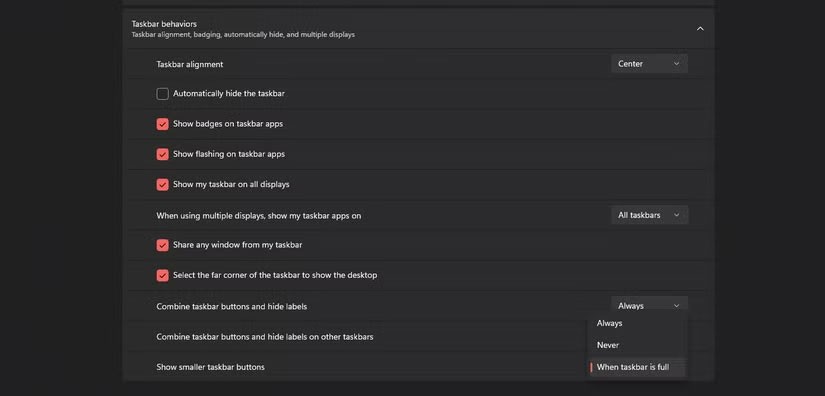
Microsoft bu özelliğe kendi yorumunu katmaya karar verdi. Görev Çubuğu'na eklenen her uygulamayla birlikte simgeleri otomatik olarak küçültmek yerine, bu özellik Görev Çubuğu dolduğunda her simgeyi anında küçülterek size daha fazla alan sağlıyor.
Bu özellik 13 veya 14 inçlik bir dizüstü bilgisayar ekranında iyi olabilir, ancak daha büyük ekranlarda ve çözünürlüklerde Görev Çubuğu'ndan uygulama seçmeyi oldukça zorlaştırır. Eğer FPS nişan alma becerilerinizi Görev Çubuğu'ndaki simgeleri seçmeye kaydırmayı seviyorsanız, bu özelliği denemeyi seveceksiniz. Piksel mükemmelliğinde fare kontrolü yapamayan kişiler bu özelliği devre dışı bırakmalıdır.
Ancak Dinamik Ölçekleme aslında en iyi seçenek değil.
Dinamik Ölçekleme, en azından şu anki uygulamasında, Windows Görev Çubuğu'na daha fazla simge koyma konusunda en iyi seçenek değil. Öncelikle daha önce de belirttiğimiz gibi ikonlar çok küçük ve nereye tıkladığınıza dikkat etmeniz gerekecek.
Bu küçük bir şey gibi görünebilir, ancak uygulamalar arasında sürekli geçiş yapıyorsanız, bu yanlışlıkla tıklamalar sizi rahatsız edici derecede yavaşlatacaktır. Ayrıca, Windows'un simgeleri ölçekleme biçimi, bulanık simgeler ve pürüzlü veya bulanık kenarlar gibi çok kötü bir kullanıcı deneyimine yol açan diğer görsel eserler görmenize neden olabilir.
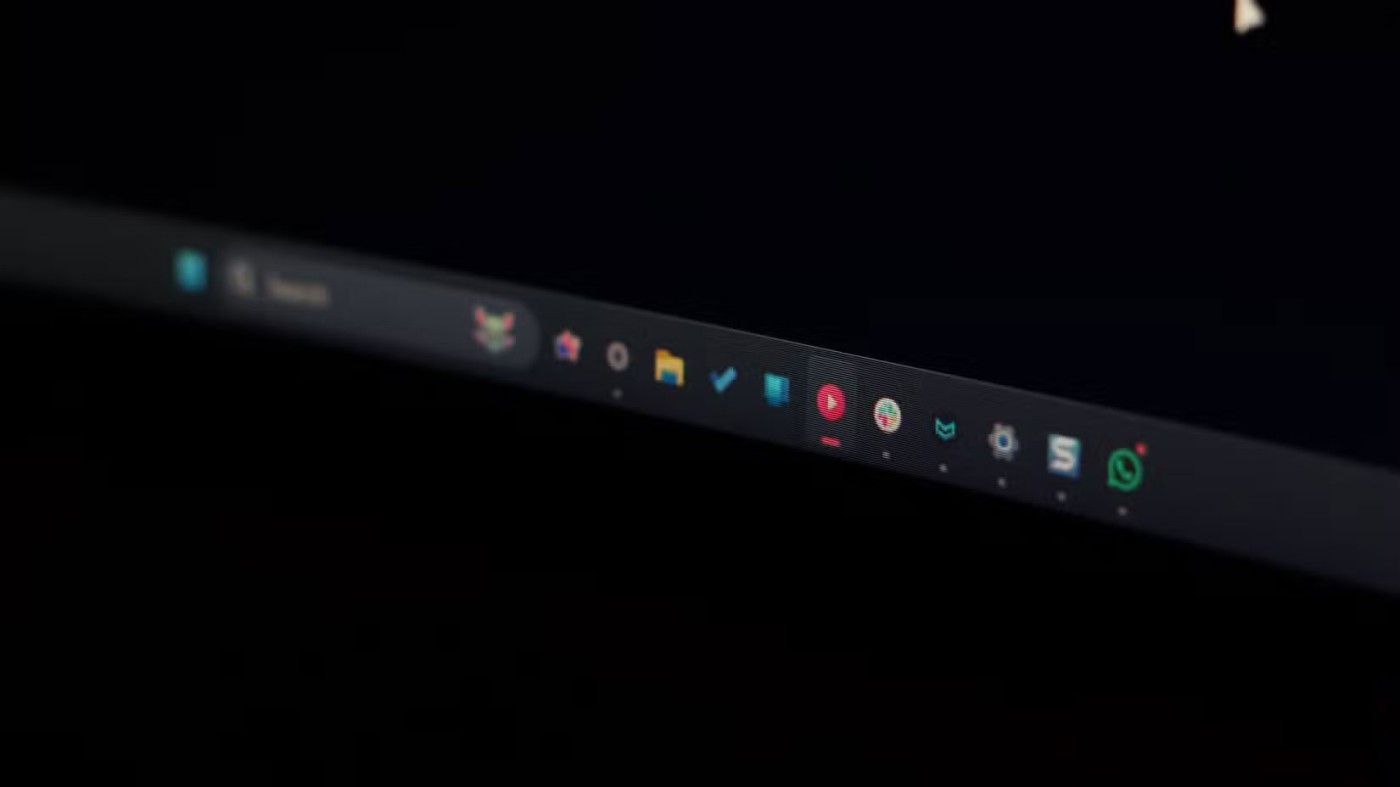
Simge şeklini değiştirmek, özellikle de Görev Çubuğu dolduğunda simgeleri küçültecek şekilde ayarladıysanız, görsel olarak kafa karıştırıcı olacaktır. Normal boyutlardaki Görev Çubuğu'ndaki çok daha büyük ve net bir şekilde tanımlanmış simgeye tıklamak yerine, kas hafızanıza güvenip tıklamak istediğiniz simgeyi bulmanız biraz zaman alır.
Görev Çubuğu neredeyse doluysa ve sürekli olarak uygulamaları açıp kapatıyorsanız, küçültme animasyonu olmadığından bu da kafa karıştırıcı bir deneyim yaratabilir. Simgeler yeniden boyutlandırılırken sıklıkla donuyor, gecikiyor veya tepkisizleşiyor. Görev Çubuğu, Windows'ta önemli bir gezinme öğesidir ve sürekli olarak boyutunu değiştirmek, takip edilmesini zorlaştırabilir.
Sık yapılan değişiklikler de işletim sisteminin ikonları yeniden boyutlandırmak için piksel değerlerini yeniden hesaplaması gerektiğinden sisteme yük bindirebilir. Windows uygulaması sisteme çok fazla yük bindirmese de, zaten Windows'u çalıştırmakta zorluk çeken düşük güçlü bilgisayarlarda sistem performansını etkileme ihtimali hâlâ mevcut.
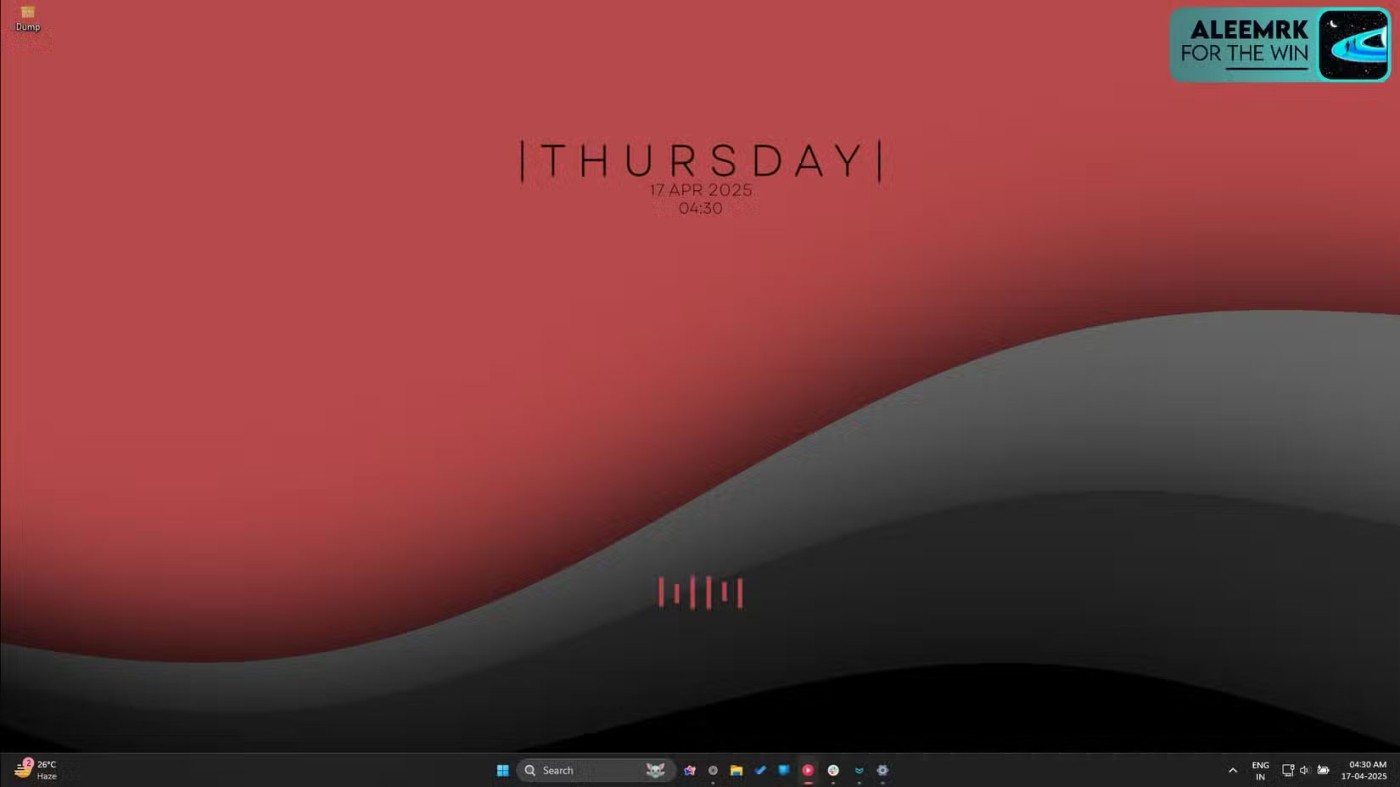
Dinamik Ölçekleme, çoklu monitör kurulumları için de en iyi seçenek değildir. 4 monitör kullanan kişiler, Windows'un monitörler arasında tutarlı ölçeklemeyi sürdürmede sorun yaşamasıyla her zaman karşılaşırlar. Ekran boyutu, çözünürlük ve piksel yoğunluğundaki değişim derecesine bağlı olarak bu durum kopuk bir deneyim yaratabilir.
Son olarak, görme engelli veya motor becerilerinde sorun yaşayan kişiler için bu durum bir erişilebilirlik sorunu olabilir. Miyop kişiler gözlük takmadan minyatür ikonları net bir şekilde göremezler.
Microsoft simge ölçeklendirmeyi nasıl iyileştirebilir?
Simgeleri dinamik olarak küçültme özelliği macOS'te çalışıyor çünkü bu özellik baştan sona küçülen bir dock düşünülerek tasarlanmıştı ve Apple o zamandan beri dock'u önemli ölçüde geliştirdi. Windows Görev Çubuğunu tamamen farklı bir şekilde ele alır, dolayısıyla Görev Çubuğunu düzgün bir şekilde küçültmek için yalnızca simgeleri simge durumuna küçültmek yeterli değildir.
İnsanlar ikonlar küçülmeye başladıkça daha fazla yakınlaştırma seçeneği, özellikle de özelleştirme sınırlamaları görmek istiyor. Görev Çubuğunu her monitörde simge durumuna küçültebilme özelliği de büyük bir yardım olurdu.
Ayrıca, kullanıcıların minimum eşik boyutu belirlemesine izin verilmesi de dikkate değer bir husustur. Bu, simgelerin göremeyeceğiniz kadar küçük olmasını önleyecek ve ayrıca Görev Çubuğu'nda daha fazla simge için yer sağlayacaktır. Microsoft'un bunun için animasyonları da doğru yapması gerekiyor. Simgelerin boyutlar arasında ileri geri zıpladığını görmek can sıkıcı.
Simgeler ve tıklanabilir alanları küçüldü, ancak Görev Çubuğunun yüksekliği aynı kaldı. Simgeler simge durumuna küçültüldüğünde Görev Çubuğunun yüksekliğini değiştirme seçeneği, tüm deneyimi daha keyifli hale getirebilir.
Microsoft, simge küçültme konusunda doğru yolda, ancak özelliğin geniş kitlelere sunulabilmesi için daha çok çalışmaya ihtiyacı var. Bu özellik henüz resmi olarak yayınlanmadığından, hala geliştirilebilecek alanlar mevcut. Bu, Windows'un en önemli unsurlarından birinde büyük bir değişikliktir ve bu şekilde ele alınmalıdır.
Windows 11'de görev çubuğu ekranın alt kısmında, görüntü alanının yalnızca küçük bir kısmını kaplıyor.
Görevi Sonlandır, kullanıcıların yanıt veren veya vermeyen herhangi bir programı kapatmalarına olanak tanıyan Windows Görev Yöneticisi'ndeki bir özelliktir.
Windows 11'in widget sistemi Microsoft tarafından zaman içinde güncellemeler yoluyla kademeli olarak iyileştirildi.
Windows işletim sistemi, masaüstünde uygulama simgesini aramanıza gerek kalmadan uygulamaları hızlı bir şekilde başlatmanızı sağlayan birkaç yerleşik özelliğe sahiptir. Kullanıcılar Launchy gibi bazı üçüncü taraf başlatıcıları bile deneyebilirler. Bu ara yazılımlar St arama motorundan daha fazla özellik sunmaktadır.
Windows 10, görev çubuğu rengini değiştirmek için kullanıcı dostu adımlar sunar. Görev çubuğu özelleştirmelerinde sık karşılaşılan sorunlar ve çözümleri hakkında bilgi edinin.
Bazı kişiler Görev Çubuğunu görmeden daha iyi konsantre olabiliyorlar, bu yüzden onu gizlemeye başladılar ve şu ana kadar pişman olmadılar.
Görev çubuğunda Bluetooth simgesini bulamıyorsanız, Windows 10'da Görev Çubuğu'nda eksik Bluetooth simgesini göstermek için aşağıdaki adımları izleyin.
Microsoft Teams'te "Lisans Hatası" ile mi karşılaşıyorsunuz? Lisans sorunlarını hızlıca çözmek, erişimi geri yüklemek ve BT ekibiyle uğraşmadan verimliliği artırmak için bu adım adım sorun giderme kılavuzunu izleyin. En son düzeltmelerle güncellendi.
Microsoft Teams Ücretsiz Abonelik Hatası yüzünden toplantılarınızın aksamasından bıktınız mı? Sorunu hızlıca çözmek ve sorunsuz ekip çalışmasını yeniden sağlamak için kanıtlanmış, adım adım çözümleri keşfedin. En yeni sürümlerde çalışır!
Herkese açık Wi-Fi ağlarında Microsoft Teams ağ hatasıyla mı karşılaşıyorsunuz? Aramalarınızı ve toplantılarınızı sorunsuz bir şekilde geri yüklemek için VPN ayarları, port kontrolleri ve önbellek temizleme gibi anında çözümler bulun. Hızlı çözüm için adım adım kılavuz.
Microsoft Teams Wiki sekmesinin yüklenmemesi hatasıyla mı karşılaşıyorsunuz? Sorunu hızlıca çözmek, Wiki sekmelerinizi geri yüklemek ve ekip verimliliğini sorunsuz bir şekilde artırmak için kanıtlanmış adım adım çözümleri keşfedin.
Microsoft Teams Mac'te Anahtar Zinciri hatasıyla mı mücadele ediyorsunuz? Sorunsuz iş birliğine geri dönmek için macOS için kanıtlanmış, adım adım sorun giderme çözümlerini keşfedin. Hızlı çözümler içeride!
Microsoft Teams mikrofonunuzda boğuk veya hiç ses olmamasından bıktınız mı? Microsoft Teams mikrofon sorunlarını hızlı ve kanıtlanmış adımlarla nasıl çözeceğinizi keşfedin. Net ses sizi bekliyor!
Microsoft Teams QR kodunun nerede olduğunu ve mobil cihazınızdan süper hızlı nasıl giriş yapabileceğinizi tam olarak keşfedin. Adım adım, görsellerle desteklenmiş kılavuz sayesinde saniyeler içinde bağlantı kurabilirsiniz—şifreye gerek yok!
Microsoft Teams'in yavaş çalışmasından mı rahatsızsınız? Microsoft Teams'in neden bu kadar yavaş olduğunu keşfedin ve 2026'da sorunsuz bir iş birliği için hızını önemli ölçüde artırmak üzere bu 10 kanıtlanmış ipucunu uygulayın.
Bilgisayarınızda Microsoft Teams kurulum klasörünü bulmakta zorlanıyor musunuz? Bu adım adım kılavuz, yeni ve klasik Teams sürümleri için, kullanıcı ve makine bazında kurulumların tam yollarını gösteriyor. Sorun gidermede zamandan tasarruf edin!
Microsoft Teams Görev Yönetimi Senkronizasyon Hatalarının iş akışınızı aksatmasından bıktınız mı? Teams, Planner ve To Do genelinde sorunsuz görev senkronizasyonunu geri yüklemek için uzmanlarımızın adım adım çözümlerini izleyin. Anında rahatlama için hızlı çözümler!
Microsoft Teams Copilot'ı kullanarak yapay zeka destekli verimliliği nasıl artıracağınızı keşfedin. Toplantıları, sohbetleri ve görevleri zahmetsizce dönüştürmek için adım adım kılavuz, temel özellikler ve ipuçları. Daha akıllı iş birliğinin kilidini bugün açın!
Microsoft Teams'in yavaş çalışmasından mı şikayetçisiniz? Windows, Mac, web ve mobil cihazlarda performans sorunlarını, gecikmeleri, çökmeleri gidermek ve hızı artırmak için Microsoft Teams önbelleğini adım adım nasıl temizleyeceğinizi öğrenin. İşe yarayan hızlı çözümler!
"Teams Takvimim Nerede?" sorunuyla mı boğuşuyorsunuz? Microsoft Teams'deki senkronizasyon sorunlarını adım adım çözün. Takvim görünümünüzü geri yükleyin ve zahmetsizce senkronize edin—uzman ipuçları içeride!
Chromebook'larda Microsoft Teams oturum açma hatasıyla mı karşılaşıyorsunuz? Oturum açma sorunlarını hızlıca çözmek için adım adım çözümleri keşfedin. Sorunsuz ekip çalışması için önbelleği temizleyin, uygulamaları güncelleyin ve daha fazlasını yapın. En yeni Chrome OS sürümlerinde çalışır!
Microsoft Teams'te küçük yazı tipleriyle mi mücadele ediyorsunuz? Microsoft Teams arayüzünüzü daha büyük ve daha okunaklı hale getirmek için kanıtlanmış adımları keşfedin. Masaüstü, web ve erişilebilirlik ayarları için kolay düzenlemelerle netliği artırın ve göz yorgunluğunu azaltın.